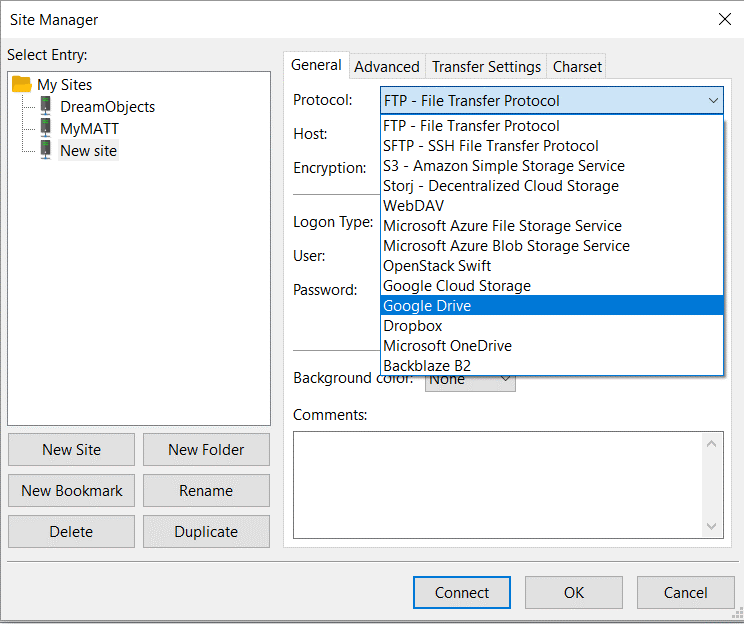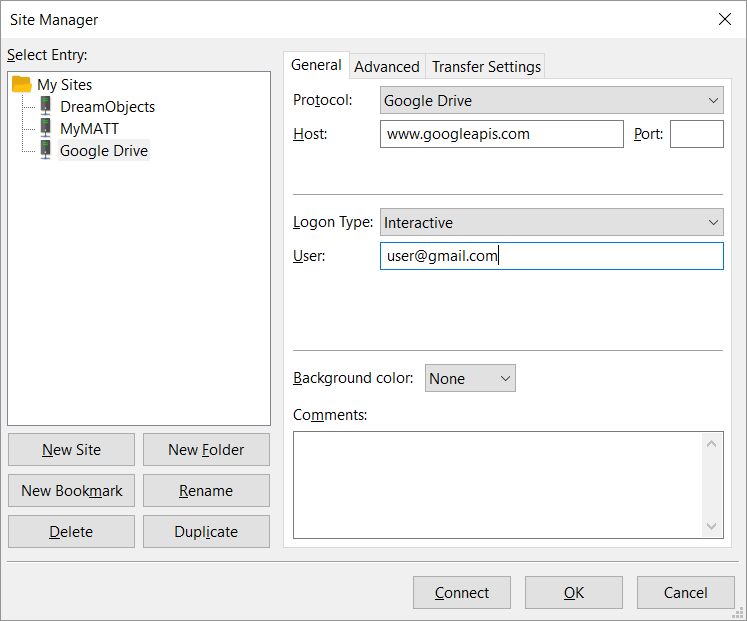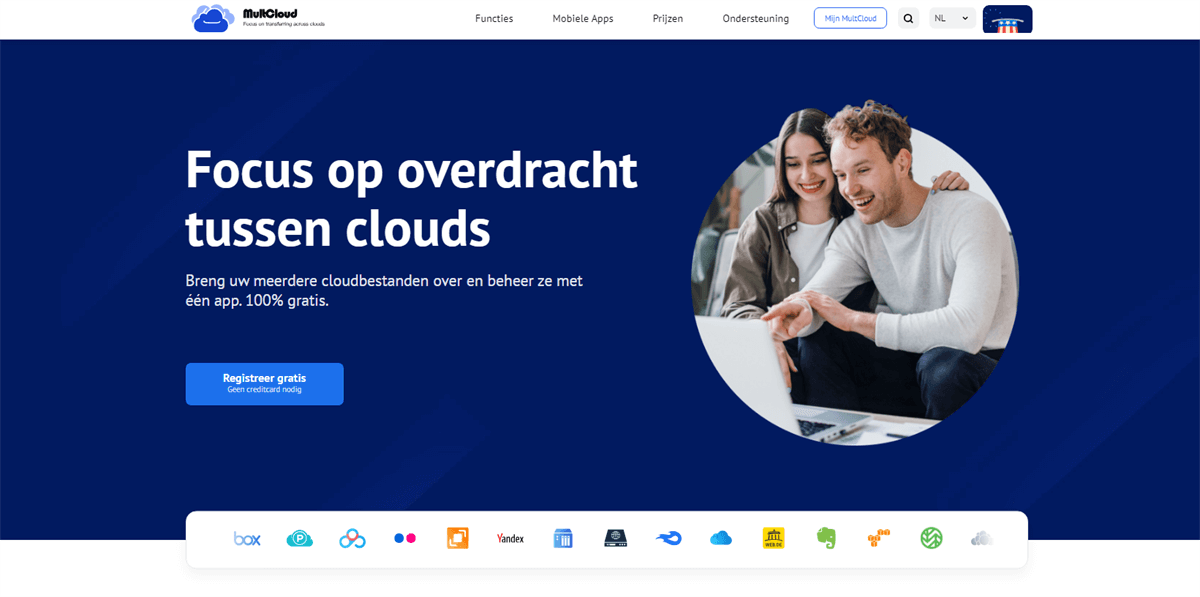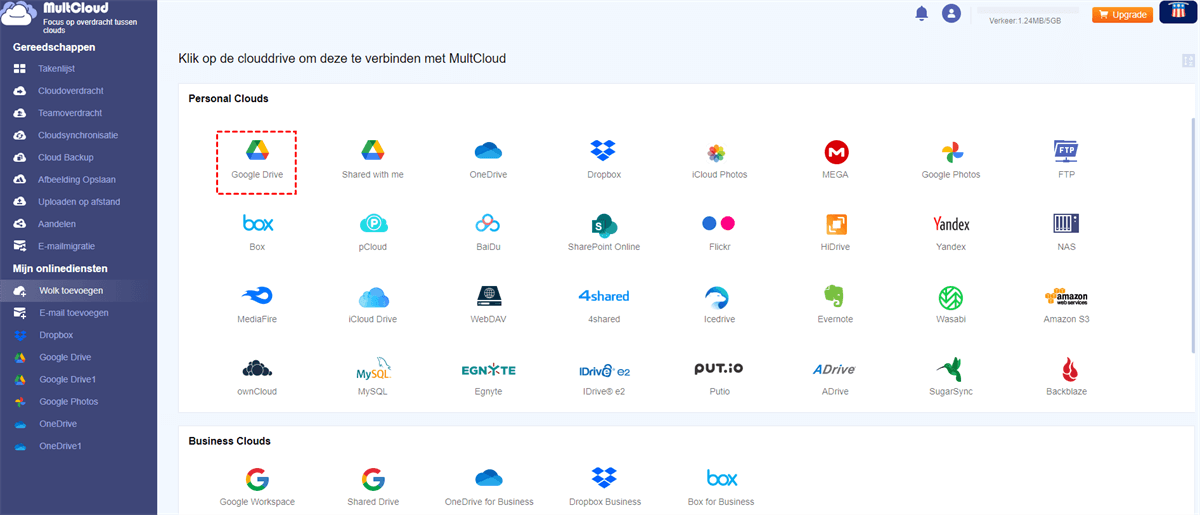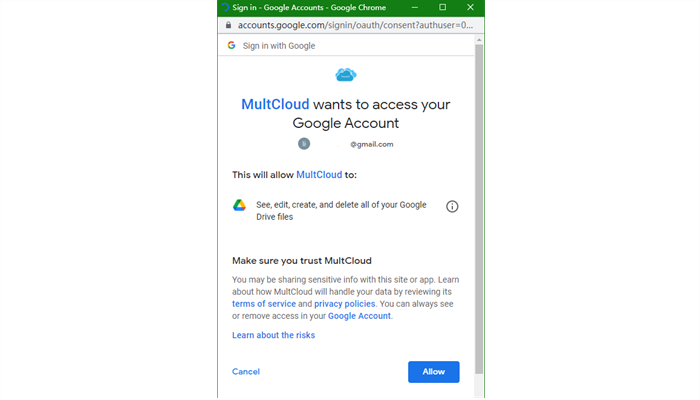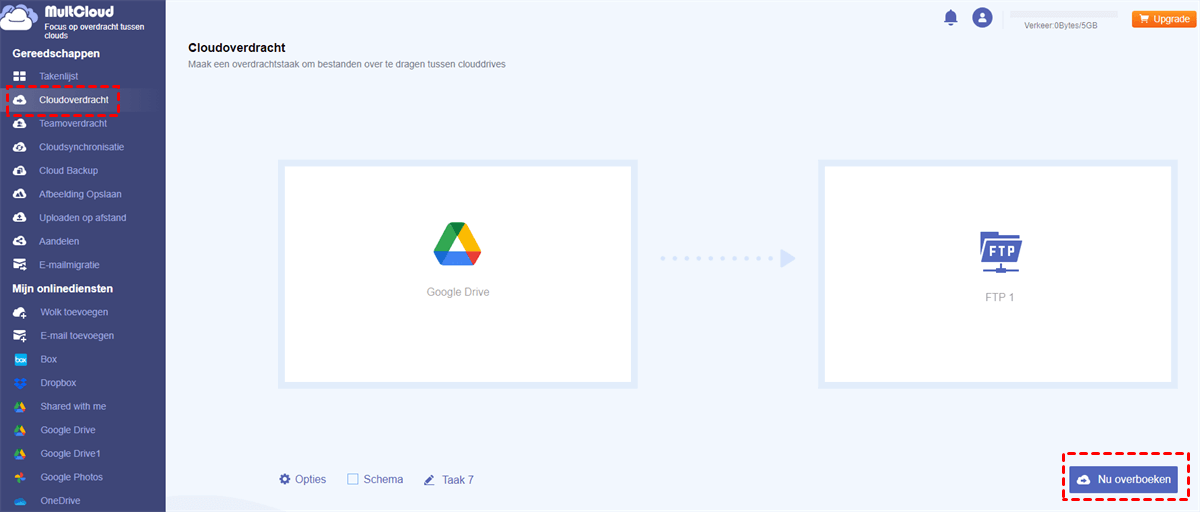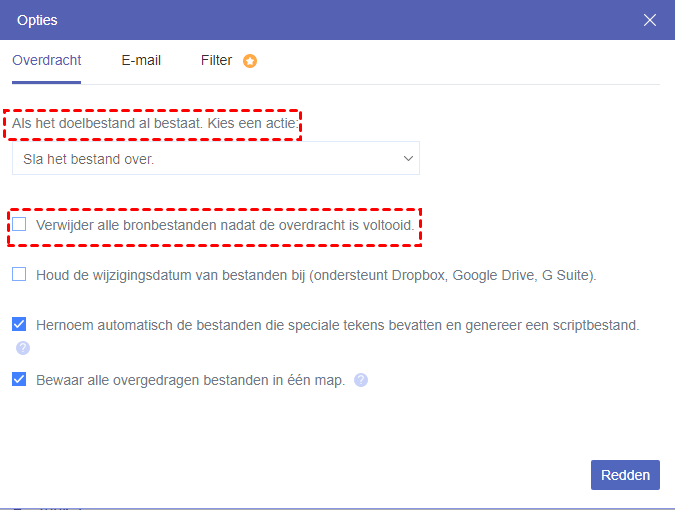Snelle Zoekopdracht:
Kan ik Google Drive als FTP-server gebruiken?
Voordat je je vraag beantwoordt, moet je weten wat FTP is. FTP is de afkorting van File Transfer Protocol dat wordt gebruikt om computervestanden online tussen cliënt en server over te dragen. Meestal kan een cliënt gedeelde bestanden bewerken, zoals hernoemen, verwijderen, verplaatsen, kopiëren of downloaden op een server met FTP. Om FTP te gebruiken, heb je echter een server nodig, niet alleen je pc. Het proces van het opzetten van FTP is ook ingewikkeld. Veel gebruikers vragen zich af of er een eenvoudigere methode is om bestanden online op te slaan en te delen, zoals Google Drive gebruiken als FTP.
Google Drive is een clouddienst die officieel is gelanceerd door Google Company op 24 april 2012. Het is populair onder pc-gebruikers, omdat het 15 GB gratis opslagruimte biedt. Persoonlijke bestanden, foto's, muziek en video's kunnen op het cloudplatform worden opgeslagen. Het is eenvoudig om toegang te krijgen tot die bestanden vanaf andere apparaten als je de Google Drive-app hebt geïnstalleerd. Men kan Google Drive als FTP gebruiken om bestanden online op te slaan en te delen, maar alleen als hij of zij een geschikt hulpmiddel gebruikt.
Om de vraag in het begin te beantwoorden: het is absoluut mogelijk, zolang je de juiste manier vindt. Met het juiste hulpmiddel kun je zelfs Google Drive verbinden met FTP en bestanden tussen hen uitwisselen.
Hoe Google Drive als FTP-server te gebruiken
FTP wordt meestal gebruikt om bestanden te delen en te bewerken. Google Drive kan dat ook, maar het is lastig om online delen tussen verschillende services te beheren zoals FTP dat doet. Dus, je moet een handig hulpmiddel gebruiken om je te helpen Google Drive als FTP te gebruiken.
De eenvoudigste manier om dit doel te bereiken, is door een gratis hulpmiddel genaamd Google Drive Adapter te gebruiken. Dit hulpmiddel fungeert als een brug tussen Google Drive en je computer. Je moet de adapter eerst met je Google-account verifiëren. En deze Java-toepassing zal op de achtergrond van je pc draaien en FTP-inloggegevens verstrekken.
Daarna zet de adapter FTP-opdrachten om voordat de vereiste bewerkingen worden uitgevoerd op de verbonden Google Drive, wat je kan helpen om bestanden te uploaden, downloaden, hernoemen en verwijderen. Je moet echter eerst een JAR-bestand uitvoeren en de Google Drive Adapter toegang geven tot je Google-account.
Voer de volgende stappen uit:
Stap 1. Installeer het Java-systeem op je computer.
Stap 2. Download de Google Drive Adapter en installeer het.
Stap 3. Voer het programma uit. Dit kun je doen in een opdrachtprompt of terminal.
Stap 4. Er wordt een standaardbrowser geopend en je wordt gevraagd om in te loggen met je accountgegevens op Google. Gebruik het exacte account dat je wilt omzetten naar een FTP-server. Nadat de verificatie is geslaagd, kun je de browser sluiten.
Stap 5. Google Drive is klaar om je FTP-server te worden.
Hoe verbinden met Google Drive via FTP
Nu heb je Google Drive als je FTP-server ingesteld, maar hoe je bestanden tussen Google Drive en FTP verplaatst, is een nieuw obstakel geworden. Je moet FTP-toegang verlenen tot Google Drive. Het eerste wat je moet weten, is dat er veel FTP-clients beschikbaar zijn, zodat je er een kunt kiezen om toegang te krijgen tot je Google Drive. Dit artikel zal je twee oplossingen bieden om je twijfels zo veel mogelijk weg te nemen.
Methode 1: Verbind Google Drive via FileZilla
Stap 1: Open FileZilla. Klik in de menubalk op Bestand>Sitebeheer.
Stap 2: Klik op "Nieuwe Site" en selecteer Google Drive uit de protocolkeuzelijst.
Stap 3: Voer je gebruikers-ID in het gebruikersveld in. Klik op "Verbinden".
Deze methode wordt vaak gebruikt door veel gebruikers, maar het kan een beetje ingewikkeld zijn om te bedienen. De volgende methode is relatief nieuw en eenvoudig en kan je interesseren.
Methode 2: Verbind met Google Drive via MultCloud
MultCloud is een krachtige assistent die je kan helpen bestanden te delen tussen online diensten, zoals OneDrive, FTP-server, MySQL, Dropbox, enz. Er is geen noodzaak om later bestanden te downloaden en te uploaden. Deze betrouwbare webapplicatie brengt Google Drive en de service waarmee je wilt delen samen in één grafische gebruikersinterface. Elke bewerking is visueel en eenvoudig.
Bovendien kun je een geplande taak maken om bestanden te delen met MultCloud op het door jou geplande tijdstip. Ook heb je meer opties tijdens het overbrengen. Je kunt bijvoorbeeld alleen bepaalde bestandstypen zoals *mp3, *doc, enz., delen met andere services. Dat is meer dan alleen Google Drive als FTP gebruiken, het gaat verder dan FTP in dit opzicht. Meld je nu aan om een MultCloud-account aan te maken.
Stap 1: Maak een MultCloud-account aan om in te loggen, en je komt in de volgende interface. Klik op “Wolk toevoegen” aan de linkerkant en selecteer Google Drive om toe te voegen.
Stap 2: Verleen MC toegang tot Google Drive-gegevens. Geen gebruikersnaam en wachtwoord zijn vereist omdat MultCloud is gebaseerd op een standaard OAuth-systeem.
Stap 3: Daarna kun je andere diensten die je wilt delen toevoegen door de bovenstaande stappen te herhalen om bestanden te delen. In dit artikel wordt bijvoorbeeld geplande bestandsoverdracht van Google Drive naar FTP besproken. Klik op de knop "Cloudoverdracht" en kies vervolgens de bron- en bestemmingsschijf. Klik vervolgens op “Nu overboeken” om het proces uit te voeren.
Opmerkingen:
- Je kunt een specifiek tijdstip of periode instellen door op "Schema" te klikken, om bestandsoverdrachtsbewerkingen uit te voeren, bijvoorbeeld: dagelijks, wekelijks en maandelijks
- Je kunt "Overdracht", "E-mail" en "Filter" instellen in de "Opties" om de overdrachtsmodus te selecteren, e-mailmeldingen te ontvangen na voltooiing van de overdracht, en sommige bestanden te filteren die niet hoeven te worden verplaatst.
Samenvatting
Zoals je ziet, kun je met de bovengenoemde oplossingen eenvoudig Google Drive als FTP-server gebruiken om bestanden online te delen en bestanden tussen Google Drive en FTP over te dragen.
Belangrijker nog, MultCloud kan tijd en geld besparen bij het beheren van je meerdere clouddiensten, zodat je eenvoudig meerdere cloudopslagaccounts kunt beheren als je toevallig persoonlijke en zakelijke cloudaccounts hebt om te beheren. Naast de functie "Cloudoverdracht", kun je bestanden tussen verschillende cloudaccounts synchroniseren zonder ze te downloaden. Bijvoorbeeld, je kunt Synchroniseer Google Photos met OneDrive met de "Cloudsynchronisatie" functie.
Daarnaast ondersteunt MultCloud het downloaden van films of e-boeken naar clouds via torrentbestanden of magnet-links, dus als je torrentbestanden direct naar MEGA cloud wilt downloaden, kan de "Uploaden op afstand" functie je echt helpen.
MultCloud ondersteunt clouds
-
Google Drive
-
Google Workspace
-
OneDrive
-
OneDrive for Business
-
SharePoint
-
Dropbox
-
Dropbox Business
-
MEGA
-
Google Photos
-
iCloud Photos
-
FTP
-
box
-
box for Business
-
pCloud
-
Baidu
-
Flickr
-
HiDrive
-
Yandex
-
NAS
-
WebDAV
-
MediaFire
-
iCloud Drive
-
WEB.DE
-
Evernote
-
Amazon S3
-
Wasabi
-
ownCloud
-
MySQL
-
Egnyte
-
Putio
-
ADrive
-
SugarSync
-
Backblaze
-
CloudMe
-
MyDrive
-
Cubby